制限とは、視覚または聴覚の物理的な制限、筋骨格系の障害、または認知障害であり、いずれにしても何らかの形でコンピューターや情報システムにアクセスする人の能力に影響を与えます。
2010年3月6日にウクライナで発効した障害者の権利に関する条約の第9条「アクセシビリティ」は、以下を提供します。
「1.障害者が自立したライフスタイルを持ち、生活のあらゆる側面に完全に参加できるようにするために、参加国は、障害者が他者と平等に、物理的環境、輸送、情報通信を含む情報通信へのアクセスを提供するための適切な措置を講じなければならない。システム、および都市部と農村部の両方で公開または公開されている他の施設やサービス。 障壁とアクセシビリティへの障壁の特定と削除を含むこれらの手段は、特に次のように拡張する必要があります。
...
b)情報、通信、その他のサービス、
電子サービスおよび緊急サービスを含む。
2.締約国はまた、以下に対して適切な措置を講じるものとする。
...
f)障害者向けのその他の適切な形態の規定を開発する
情報へのアクセスを提供するためのヘルプとサポート。
(g)インターネットを含む新しい情報通信技術およびシステムへの障害者によるアクセスを促進する。
h)設計、開発、生産を奨励し、
これらの技術とシステムのアクセシビリティが可能な限り低いコストで達成されるように、最初に利用可能な情報と通信の技術とシステムの配布。
この研究の目的は、最も一般的に使用されているオペレーティングシステム(OS)に埋め込まれたプログラムの障害者、つまり視覚障害者のアクセシビリティを判断することです。
目の不自由なユーザーのニーズは、聴覚障害のあるユーザーのニーズとは明らかに異なります。 また、視覚障害者のニーズと視覚障害者のニーズは異なります。拡大鏡は一部の人にとってはまったく役に立たず、他の人にとっては不可欠です。 また、システムの一部の機能が正式にアクセス可能な場合(たとえば、原始スクリプトの実行に36回のマウスクリックが必要な場合)に、どうすればユーザーはフラストレーションと怒りしか得られませんか? もちろん、「アクセシビリティ」の概念は、常に2つの回答オプション(yesまたはno)の選択からはほど遠いものです。
まず、障害のある人のコンピューターで比較的迅速かつ自信を持って作業するには、キーボードのレイアウトを知っている必要があることに注意したいと思います。 さらに、今日ではすべてのキーボードが標準的な外観を備えているわけではないことに注意してください。 それらは、通常の人間工学に基づいたコンパクトな(右側にデジタルユニットなし)に分割されているという事実に加えて、追加のボタン(ラップトップの場合は「Fn」など)を含めることができます。
これはすべて、盲目の人が助けを必要としていることを示唆しており、これは次のいずれかの方法で表すことができます。
•「友達を助ける」
•視覚障害者向けの特別なトレーニングコース
•視覚障害のある初心者向けのオーディオコースのトレーニング(このようなオーディオコースは、たとえばtiflocomp.ruサイトにあります )
•キーボードをより速く習得するのに役立つ特別なプログラム(「キーボードのSOLO」など)
Windows 7のコントロールパネルには、アクセシビリティセクションが含まれています。 アクセシビリティセンターにすばやくアクセスするには、キーボードショートカットWin + uを使用できます。 このセクションには、聴覚障害、視覚障害、運動障害のある人向けの特別なシステム設定、および音声入力オプションが含まれています。 ただし、Windows 7のロシア語ローカリゼーションのユーザーがすぐに遭遇する最初の問題は、英語版と一部の機能の違い、またはまったく存在しないことです。 視覚障害者および視覚障害者に関する2番目の重要な詳細は、特別なアクセス手段の使用を設定するには、目の見える人の助けが必要であることです。
ロシア語版Windows 7の特殊機能の構造:
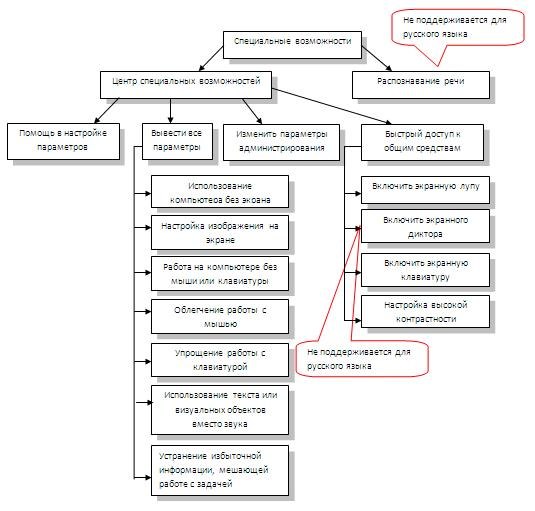
Ease of Access Centerでは、視力、聴覚、運動障害のある人向けにシステムを構成できます(図1)。
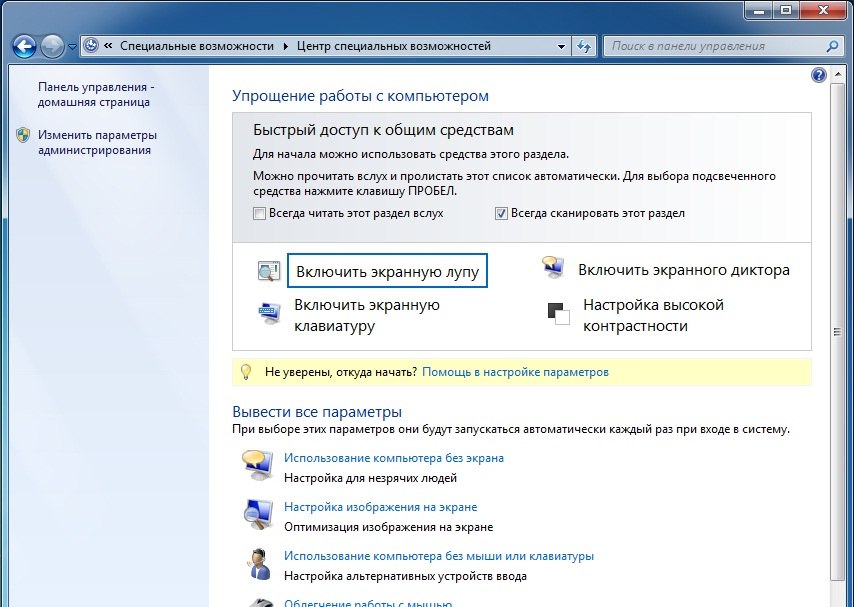
図 1アクセシビリティセンター
「クイックアクセス」セクションには、最も一般的に使用されるツールが含まれ、「すべての設定を調べる」セクションには、より詳細なアクセシビリティ設定が含まれています。
一般的に使用されるツールには、通常次のものがあります。
•「画面拡大鏡をオンにする」(拡大鏡を起動)、2つのモードで動作します:フルスクリーンモードとレンズモード(図2)
•「ナレーターをオンにする」(ナレーターを開始する)(図3)、
•「スクリーンキーボードをオンにする」(スクリーンキーボードを起動する)。これは、Windows XPの以前のバージョンとは異なり、サイズが異なり、テキストを予測する機能があります(図4)。
[ハイコントラストの設定]リンクをクリックすると、[コンピューターを見やすくする]ウィンドウが開きます。このウィンドウでは、コントラストの設定を変更できるだけでなく、いくつかの追加表示パラメーターを調整できます(図5 ) 同じウィンドウは、「すべてのパラメーターを表示する」セクションからも利用できます。
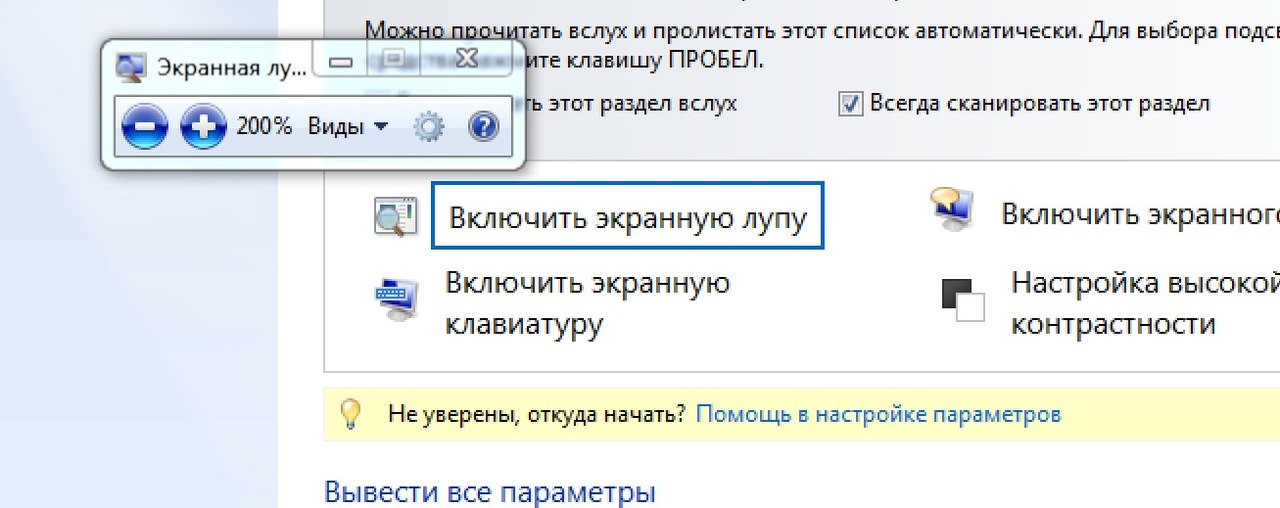
図 2「拡大鏡を有効にする」機能
この機能を有効にすると、画面に黒い長方形が表示され、中央にカーソルがあり、アプリケーションが特定のGPUに接続されていないことを示すメッセージが表示されます。 「構成」オプションに移動するには、カーソルを使用して黒い長方形を移動し、同じ名前のボタンに移動する必要があります。 そして、他のすべてのアクションは、「未知のオブジェクトのプリズム」を通じて同様に実行する必要があります。 長い試行錯誤を繰り返しても、この機能をコンピューターで構成できませんでした。

図 3ナレーター機能をオンにする
視覚障害者のコンピューターを使用した作業では、情報の表示にいわゆる「スクリーンスピーカー」が最もよく使用されます。 これらは、画面上で発生するすべての音を鳴らすプログラムで、キーボードを使用して特定のアクションを実行する方法を示します。 これにより、画面と視覚的に接触することなくコンピューターを使用できます。 点字出力デバイス(ディスプレイおよびプリンター)は、速度とアクセシビリティの両方で情報の音声出力よりも劣ります(ユーザーからポイントアンドポイントフォントを読み取る機能が必要であるため)。 さらに、点字出力デバイスは複雑な技術的デバイスであり、多くの場合安価ではありません。
スクリーンリーダーの以前のバージョンのレビューでは、より高速に応答し、より多くのコントロールを読み、より多くの言語をサポートする必要があることが定期的に指摘されていました。 たとえば、Windows 7のロシア語ローカライズには、ロシア語を話す音声合成機能は組み込まれていません。 その後、彼が自分の機能を果たせない場合、スクリーンアナウンサーが必要であるという質問がすぐに発生しますが 、ロシア語をスキップするか、認識できない音のセットで置き換えながら、見つけた英語の単語だけを読みます。
ロシア語を話すスピーチシンセサイザーがあります。たとえば、Oleg(RusEngineS5_22)、eSpeak、Alyona、Acapela-groupのAlyonaおよびNikolaiなどです。 多くの場合、これらの音声シンセサイザーは有料であり、無料で配布されるものは、迅速な反応、高い音声明瞭度、および音声断片のイントネーション分離を持ちません。 同じ問題は、Windows 7用のMicrosoft Anna(英語)組み込み音声シンセサイザーとWindows XP用のMicrosoft Samの特徴です。

図 4スクリーンキーボード機能をオンにする
画面上のキーボードレイアウトは、アクティブなプログラムに表示される言語によって異なります。 言語の切り替えは、キーボードの設定に応じて、Ctrl + ShiftキーまたはAlt + Shiftキーを交互に押すことによって行われます。
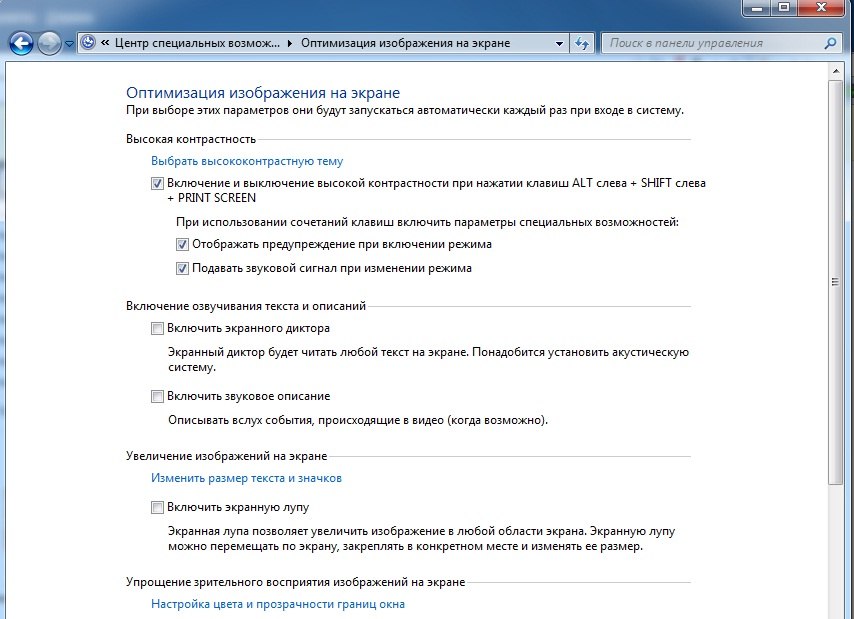
図 5ハイコントラスト設定機能